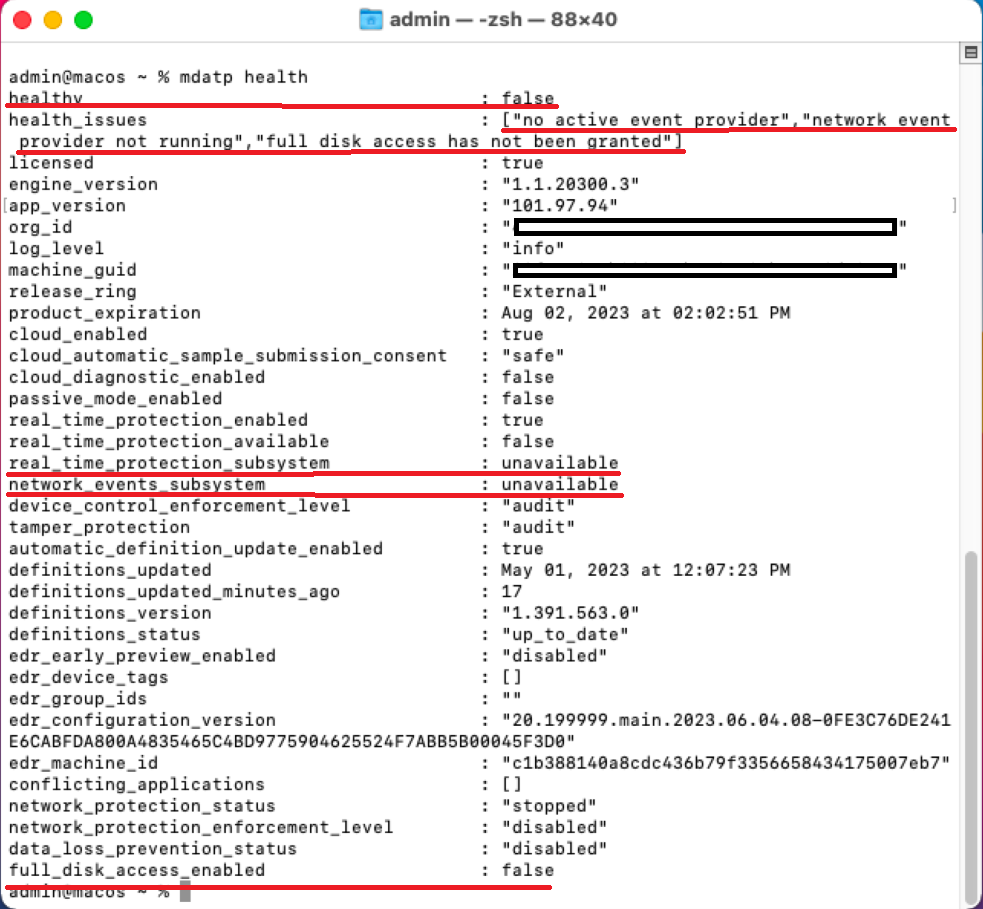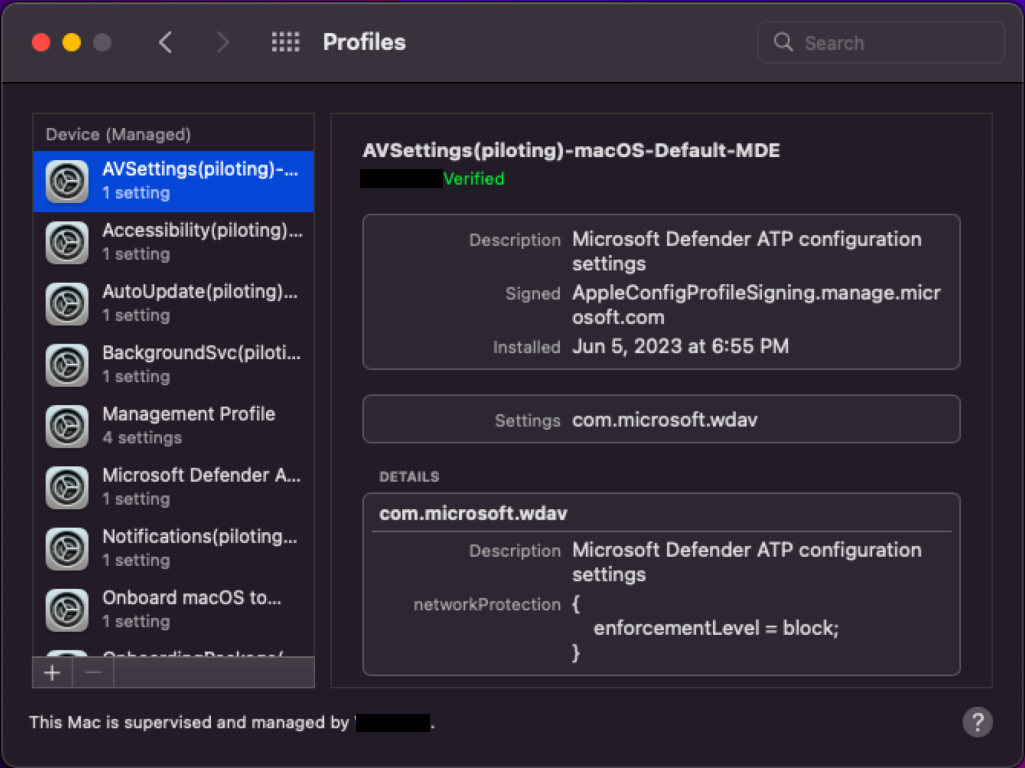macOS'ta Uç Nokta için Microsoft Defender sistem uzantısı sorunlarını giderme
Şunlar için geçerlidir:
- macOS üzerinde Uç Nokta için Microsoft Defender
- Uç Nokta için Microsoft Defender Planı 1
- Uç Nokta için Microsoft Defender Planı 2
- Microsoft Defender XDR
Uç Nokta için Microsoft Defender'ı deneyimlemek ister misiniz? Ücretsiz deneme için kaydolun.
Cihazınızda Mac'te Uç Nokta için Microsoft Defender açarak ve Geri bildirim göndermeye yardımcı olun > bölümüne giderek geri bildirim gönderebilirsiniz.
Bir diğer seçenek de security.microsoft.com başlatıp Geri bildirimde bulun sekmesini seçerek Microsoft Defender XDR aracılığıyla geri bildirim göndermektir.
Bu makalede, macOS'ta Uç Nokta için Microsoft Defender kapsamında yüklenen sistem uzantısıyla ilgili sorunları giderme hakkında bilgi sağlanır.
macOS BigSur 'dan (11) başlayarak Apple'ın macOS'u, cihazda çalışmasına izin verilmeden önce tüm sistem uzantılarının açıkça onaylanmasını gerektirir.
Belirti
Aşağıdaki ekran görüntüsünde gösterildiği gibi Uç Nokta için Microsoft Defender kalkanda x simgesi olduğunu fark edeceksiniz:
Kalkana x simgesiyle tıklarsanız, aşağıdaki ekran görüntüsünde gösterildiği gibi seçenekleri alırsınız:
Eylem gerekiyor'a tıklayın.
Aşağıdaki ekran görüntüsünde gösterildiği gibi ekran görüntülenir:
Ayrıca mdatp sistem durumunu da çalıştırabilirsiniz: Gerçek zamanlı korumanın etkinleştirilip etkinleştirilmediğini ancak kullanılamadığını bildirir. Bu rapor, sistem uzantısının cihazınızda çalıştırılmasının onaylanmamış olduğunu gösterir.
mdatp health
Mdatp sistem durumunu çalıştırma çıktısı:
healthy : false
health_issues : ["no active event provider", "network event provider not running", "full disk access has not been granted"]
...
real_time_protection_enabled : unavailable
real_time_protection_available: unavailable
...
full_disk_access_enabled : false
Mdatp sistem durumunu çalıştırırken görüntülenen çıkış raporu aşağıdaki ekran görüntüsünde gösterilmiştir:
Neden
macOS, kullanıcının bir uygulamanın kullandığı sistem uzantıları, arka planda çalışma, bildirim gönderme, tam disk erişimi vb. gibi belirli işlevleri el ile ve açıkça onaylamasını gerektirir. Uç Nokta için Microsoft Defender bu uygulamalara dayanır ve kullanıcıdan tüm bu onaylar alınana kadar düzgün çalışamaz.
macOS'ta Uç Nokta için Microsoft Defender dağıtımı/yüklemesi sırasında sistem uzantısını onaylamadıysanız aşağıdaki adımları gerçekleştirin:
macOS uzantılarında her iki Uç Nokta için Microsoft Defender de [kullanıcı bekleniyorken etkinleştirildi] durumunda olduğunu fark edeceksiniz.
Terminalde aşağıdaki komutu çalıştırın:
mdatp health --details system_extensions
Aşağıdaki çıkışı alırsınız:
network_extension_enabled : false
network_extension_installed : true
endpoint_security_extension_ready : false
endpoint_security_extension_installed : true
Bu çıkış aşağıdaki ekran görüntüsünde gösterilmiştir:
Intune, JamF veya başka bir MDM çözümü aracılığıyla yönetiyorsanız aşağıdaki dosyalar eksik olabilir:
| MobileConfig (Plist) | "mdatp health" konsol komut çıkışı | macOS'ta MDE düzgün çalışması için gereken macOS ayarı |
|---|---|---|
| "/Library/Managed Preferences/com.apple.system-extension-policy.plist" | real_time_protection_subsystem | Sistem uzantısı |
| "/Library/Managed Preferences/com.apple.webcontent-filter.plist" | network_events_subsystem | Ağ Filtresi uzantısı |
| "/Library/Managed Preferences/com.apple.TCC.configuration-profile-policy.plist" | full_disk_access_enabled | Gizlilik Tercih İlkesi Denetimleri (PPPC, diğer adıyla TCC (Saydamlık, Onay & Denetimi), Tam Disk Erişimi (FDA)) |
| "/Library/Managed Preferences/com.apple.notificationsettings.plist" | yok | Son kullanıcı bildirimleri |
| "/Library/Managed Preferences/servicemanagement.plist" | yok | Arka plan hizmetleri |
| "/Library/Managed Preferences/com.apple.TCC.configuration-profile-policy.plist" | full_disk_access_enabled (DLP için) | Erişilebilirlik |
macOS'ta Uç Nokta için Microsoft Defender düzgün çalışmasını sağlamak için eksik dosyalar sorununu gidermek için bkz. Mac'te Uç Nokta için Microsoft Defender.
Çözüm
Bu bölümde, Intune, JamF, Diğer MDM gibi yönetim araçlarını kullanarak ve el ile dağıtım yöntemini kullanarak sistem uzantısı, arka plan hizmetleri, bildirimler, tam disk erişimi gibi işlevleri onaylamanın çözümü açıklanmaktadır. Bu yönetim araçlarını kullanarak bu işlevleri gerçekleştirmek için bkz:
Önkoşullar
Sistem uzantısını onaylamadan önce (belirtilen yönetim araçlarından herhangi birini kullanarak), aşağıdaki önkoşulların karşılandığından emin olun:
1. Adım: Profiller macOS'unuza mı geliyor?
Intune kullanıyorsanız bkz. Intune'de macOS yazılım güncelleştirme ilkelerini yönetme.
Üç noktaya (üç nokta) tıklayın.
Cihazları yenile'yi seçin. Aşağıdaki ekran görüntüsünde gösterildiği gibi ekran görüntülenir:
Başlatma Çubuğu'nda Sistem Tercihleri yazın.
Profiller'e çift tıklayın.
Not
MDM'ye katılmadıysanız Profiller seçeneğini görmezsiniz. Profiller seçeneğinin neden görünür olmadığını görmek için MDM destek ekibinize başvurun. Önceki ekran görüntüsünde gösterildiği gibi Sistem Uzantıları, Erişilebilirlik, Arka Plan Hizmetleri, Bildirimler, Microsoft AutoUpdate gibi farklı profilleri görebilmeniz gerekir.
JamF kullanıyorsanız sudo jamf ilkesini kullanın. Daha fazla bilgi için bkz. İlke Yönetimi.
2. Adım: Uç Nokta için Microsoft Defender için gereken profillerin etkinleştirildiğinden emin olun
Uç Nokta için Microsoft Defender için gereken profilleri etkinleştirme konusunda rehberlik sağlayan bölümler bölümünde, macOS'ta Uç Nokta için Microsoft Defender dağıtmak için kullandığınız yönteme bağlı olarak bu sorunun nasıl giderılacağına ilişkin yönergeler sağlanır.
Not
Yapılandırma profilleriniz için uygun bir adlandırma kuralı gerçek bir avantajdır. Aşağıdaki adlandırma düzenini öneririz:Name of the Setting(s) [(additional info)] -Platform - Set - Policy-Type Örneğin, FullDiskAccess (piloting) - macOS - Default - MDE
Önerilen adlandırma kuralını kullanmak, denetim sırasında doğru profillerin düştüğünü onaylamanıza olanak tanır.
İpucu
. mobileconfig (plist) yazmak yerine doğru profillerin indirildiğinden emin olmak için bu profili Github'dan indirebilirsiniz.
Terminalde aşağıdaki söz dizimini girin:
curl -O https://URL
Örneğin,
curl -O https://raw.githubusercontent.com/microsoft/mdatp-xplat/master/macos/mobileconfig/profiles/sysext.mobileconfig
Uç Nokta için Microsoft Defender için gereken profilleri etkinleştirme konusunda rehberlik sağlayan bölümler
-
- İşlev: Sistem Uzantılarını Onaylama
- Mobil yapılandırma (plist): https://github.com/microsoft/mdatp-xplat/blob/master/macos/mobileconfig/profiles/sysext.mobileconfig
- Geçerli olan:
- Intune: Evet
- JamF: Evet
- Diğer MDM: Evet
- El ile: Güvenlik Tercihleri veya Sistem Tercihleri > Güvenliği & Gizlilik'e gidip İzin Ver'i seçerek uzantıyı onaylaması gerekir.
-
- İşlev: Ağ Filtresi
- Mobil yapılandırma (plist): https://github.com/microsoft/mdatp-xplat/blob/master/macos/mobileconfig/profiles/netfilter.mobileconfig
- Geçerli olan:
- Intune: Evet
- JamF: Evet
- Diğer MDM: Evet
- El ile: Güvenlik Tercihleri veya Sistem Tercihleri > Güvenliği & Gizlilik'e gidip İzin Ver'i seçerek uzantıyı onaylaması gerekir.
-
- İşlev: Gizlilik Tercihi İlke Denetimleri (PPPC, diğer adıyla TCC (Saydamlık, Onay & Denetimi), Tam Disk Erişimi (FDA))
- Mobil yapılandırma (plist): https://github.com/microsoft/mdatp-xplat/blob/master/macos/mobileconfig/profiles/fulldisk.mobileconfig
- Geçerli olan:
- Intune: Evet
- JamF: Evet
- Diğer MDM: Evet
- El ile: Güvenlik Tercihleri veya Sistem Tercihleri > Güvenliği & Gizlilik > Gizliliği > Tam Disk Erişimi'ne gidip İzin Ver'i seçip aşağıdakinin yanındaki kutuyu işaretleyerek uzantıyı onaylaması gerekir:
- Microsoft Defender
- Microsoft Defender Güvenlik Uzantısı
-
- İşlev: Arka planda çalıştırma
- Mobil yapılandırma (plist): https://github.com/microsoft/mdatp-xplat/blob/master/macos/mobileconfig/profiles/background_services.mobileconfig
- Geçerli olan:
- Intune: Evet
- JamF: Evet
- Diğer MDM: Evet
- El ile: Uygulanamaz
-
- İşlev: Bildirim gönderme
- Mobil yapılandırma (plist): https://github.com/microsoft/mdatp-xplat/blob/master/macos/mobileconfig/profiles/notif.mobileconfig
- Geçerli olan:
- Intune: Evet
- JamF: Evet
- Diğer MDM: Evet
- El ile: Uygulanamaz
-
- İşlev: Erişilebilirlik
- Mobil yapılandırma (plist): https://github.com/microsoft/mdatp-xplat/blob/master/macos/mobileconfig/profiles/accessibility.mobileconfig
- Geçerli olan:
- Intune: Evet
- JamF: Evet
- Diğer MDM: Evet
- El ile: Uygulanamaz
3. Adım: Yüklü profilleri macOS yerleşik 'profil' aracını kullanarak test edin. Profillerinizi GitHub'da yayımladığımız profillerle karşılaştırır ve tutarsız profilleri veya profillerin tamamen eksik olduğunu bildirir
- betiği adresinden https://github.com/microsoft/mdatp-xplat/tree/master/macos/mdmindirin.
- Ham'a tıklayın. Yeni URL olacaktır https://raw.githubusercontent.com/microsoft/mdatp-xplat/master/macos/mdm/analyze_profiles.py.
- Terminalde aşağıdaki komutu çalıştırarak analyze_profiles.py İndirmeler'ekaydedin:
curl -O https://raw.githubusercontent.com/microsoft/mdatp-xplat/master/macos/mdm/analyze_profiles.py
- Terminalde aşağıdaki komutu yürüterek profil çözümleyicisi python3 betiğini parametre olmadan çalıştırın:
cd /Downloads
sudo python3 analyze_profiles.py
Not
Bu komutu yürütmek için Sudo izinleri gereklidir.
VEYA
- Aşağıdaki komutu yürüterek betiği doğrudan Web'den çalıştırın:
sudo curl https://raw.githubusercontent.com/microsoft/mdatp-xplat/master/macos/mdm/analyze_profiles.py
| python3 -
Not
Bu komutu yürütmek için Sudo izinleri gereklidir.
Çıkış, profillerle ilgili tüm olası sorunları gösterir.
Önerilen içerik
- Jamf Pro ile macOS'ta Uç Nokta için Microsoft Defender dağıtma: Jamf Pro ile macOS'ta Uç Nokta için Microsoft Defender dağıtmayı öğrenin.
- Jamf Pro'da macOS ilkeleriyle ilgili Uç Nokta için Microsoft Defender ayarlama: Jamf Pro'da macOS ilkelerinde Uç Nokta için Microsoft Defender ayarlamayı öğrenin.
- Jamf Pro'da cihaz gruplarını ayarlama: MacOS'ta Uç Nokta için Microsoft Defender için Jamf Pro'da cihaz gruplarını ayarlamayı öğrenin.
- Jamf Pro'da oturum açın